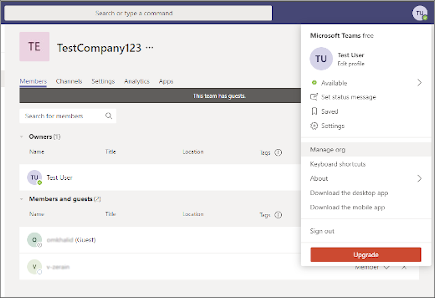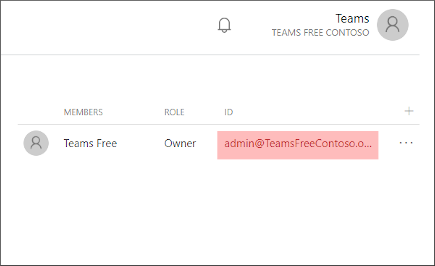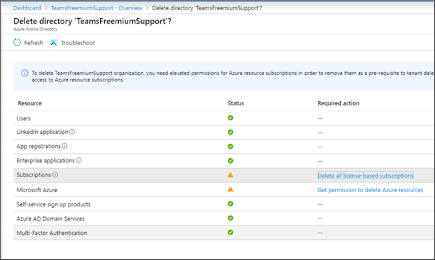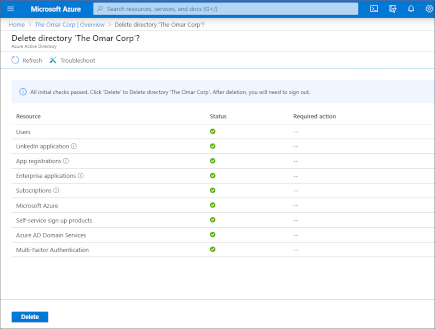Microsoft Teams is een handig hulpmiddel voor professionele communicatie op afstand. Of het nu gaat om een online chat, een videogesprek of een integratie met uw andere Microsoft-producten, Teams biedt het allemaal. Als u echter uit de Teams-app bent gegroeid, of als u iets op het oog heeft dat meer geschikt is voor uw situatie, dan is het verwijderen van uw Teams-app uw volgende stap.
Voordat u dat doet, is het echter geen slecht idee om eerst uw Teams-account te verwijderen. In dit artikel hebben we de exacte stappen besproken die u moet volgen om uw Teams-account probleemloos te verwijderen. Dus laten we beginnen.
Uw Teams-account verwijderen
Als je de hele app zelf wilt verwijderen, hoef je alleen maar je Teams-account te verwijderen. Het enige waar u rekening mee moet houden, is dat u beheerdersrechten nodig heeft om een account te verwijderen.
Hoe u uw persoonlijke account kunt verwijderen
Als je een Office-abonnement of een schoolaccount hebt, kun je je persoonlijke Teams-account verwijderen door simpelweg de licentie te verwijderen. Hier is hoe:
- Ga naar de beheerder centrum.
- Ga naar de Facturering sectie.
- Klik vanaf daar op teams en selecteer Licenties intrekken.
- Als dat is gebeurd, klikt u op Opslaan en uw Teams-account wordt verwijderd.
Hoe u uw Free Teams-account kunt verwijderen
Om een gratis account in de Teams-app te verwijderen, moet je eerst een beheerder.
Om aan de slag te gaan, moet u eerst alle Teams-leden uit uw organisatie verwijderen. Klik op de profielfoto in de rechterbovenhoek van uw Teams-app en selecteer Organisatie beheren.
Klik vanaf daar op X naast elke persoon om ze te verwijderen.
Nadat je alle leden hebt verwijderd, is het tijd om je e-mailadres voor beheerders op te halen. Ga daarvoor hierheen, en klik op Groepen, selecteer Groepen waarvan ik eigenaar ben. Zoek nu naar de admin e-mailadres aan de rechterkant.
Ga nu naar Microsoft 365-beheercentrum, en wanneer u om een wachtwoord wordt gevraagd, klikt u op Wachtwoord vergeten.
Gebruik het hierboven verkregen e-mailadres voor de resetprocedure.U ontvangt dan een e-mail met een resetcode om de verificatie te voltooien. Voer de code in en je bent klaar om te gaan.
Nu u het e-mailadres en wachtwoord heeft, logt u in op de Azure Portal. Klik op de Portaalmenu tonen in linksboven in het scherm en selecteer vervolgens Azure Active Directory in de linkerkolom.
Navigeren naar Azure Active Directory > Tenants beheren. Kies de huurders en selecteer Directory verwijderen.
Het laatste dat u hoeft te doen voordat u uw account kunt verwijderen, is alle controles doorlopen. Voltooi alle vereiste acties in het venster behalve Abonnementen.
Nadat je alle vereiste acties hebt uitgevoerd (en er alleen nog Abonnementen over zijn), ga je naar Microsoft 365-beheercentrum en log in met uw e-mailadres en wachtwoord. Hier moet u het abonnement annuleren voordat u eindelijk doorgaat met het verwijderen van het account. Hier is hoe:Ga eerst hier en volg de stappen voor het opzeggen en verwijderen van een abonnement.
Nu moet je 72 uur wachten. Ga naar Azure Portal en log in met het beheerders-e-mailadres en wachtwoord dat u eerder hebt ingesteld. Selecteer de Azure Directory klik van links op Directory verwijderen.
Doe dit en uw Teams-account wordt uiteindelijk verwijderd.
De chats of account op Teams verwijderen
De Teams-app is enorm populair geworden sinds de Covid-19-pandemie een hoogtepunt bereikte. Hoewel de app veel functies heeft, begrijpen we dat mensen verschillende smaken hebben. Als je verder wilt gaan met Teams, kun je de bovenstaande methoden gebruiken om je vorige chats en het account zelf te verwijderen.
FAQ
Hoe Microsoft Teams volledig te verwijderen op Windows 10?
- Klik op de Start-knop, Ga naar Instellingen > Apps
- Zoek onder Apps & functies naar “teams” zoals weergegeven in de onderstaande schermafbeelding.
- Markeer Microsoft Teams, klik op Verwijderen en volg de aanwijzingen om het verwijderingsproces te voltooien.
- Markeer Teams Machine-Wide Installer, klik op Verwijderen en volg de aanwijzingen om het verwijderingsproces te voltooien.
Hoe verwijder je Microsoft Teams?
- Klik met de rechtermuisknop op het Windows-pictogram.
- Tik bovenaan het venster op Apps en functies.
- Scroll naar beneden en zoek naar “Microsoft Teams”.
- Klik erop en tik op “Verwijderen”.
- Mogelijk krijgt u een bericht waarin u wordt gevraagd te bevestigen of u de app wilt verwijderen. …
- Zoek vervolgens naar “Teams Machine-Wide Installer” en klik erop.
- Tik op “Verwijderen”.
- Bevestig dat je de app wilt verwijderen.
Hoe kom ik van Microsoft Teams af?
U kunt Microsoft Teams uitschakelen vanuit Taakbeheer en het zal niet automatisch opstarten:
- Druk op de toets Ctrl + Shift + Esc om Taakbeheer te openen.
- Ga naar het tabblad Opstarten.
- Klik op Microsoft Teams en klik op Uitschakelen.
Hoe schakel ik Microsoft Teams uit?
- Klik tijdens de vergadering op de … om het menu voor de vergadering te openen
- Klik in het menu op Vergaderopties
- Het menu met vergaderopties wordt geopend in de vergadercontext aan de zijkant, vanuit de optie Wie kan de lobby omzeilen? selecteer Iedereen
- Klik op Opslaan
Hoe installeer ik Microsoft Teams op Windows 10?
Tip: U kunt ook met de rechtermuisknop op de knop Start klikken en Apps en functies selecteren in het contextmenu. Stap 1. Druk op de Win + I-toetsen om het venster Instellingen te openen en klik vervolgens op het gedeelte Apps. Stap 2. Zoek naast het tabblad Apps & functies naar Teams in het vak.
Hoe verwijder ik Microsoft Teams van mijn apparaat?
Markeer Microsoft Teams en selecteer vervolgens Installatie ongedaan maken. Er verschijnt een vak en selecteer vervolgens Verwijderen om te bevestigen. Er verschijnt een nieuw vak met de vraag Wilt u deze app toestaan wijzigingen aan te brengen op uw apparaat?
Hoe sluit ik Microsoft Teams af?
Sluit Teams af door met de rechtermuisknop op het Teams-pictogram in de taakbalk te klikken en Venster sluiten te kiezen. Klik in Windows op de knop Start , > Instellingen > Apps. Zoek onder Apps & functies naar “teams”.
Heb je nog Microsoft Teams op je computer?
Dus zelfs als je denkt dat je Microsoft Teams niet hebt geïnstalleerd, heb je misschien nog steeds Microsoft Teams op de loer op je computer. Dit zijn de stappen die u moet volgen om ervoor te zorgen dat Microsoft Teams voorgoed verdwenen is. Klik op de Start-knop, Ga naar Instellingen > Apps
Hoe Microsoft Teams volledig te verwijderen?
Methode 1: Microsoft Teams verwijderen via Windows-instellingen Stap 1: Klik op het Windows-pictogram, ga naar Instellingen en klik vervolgens op Apps Stap 2: Zoek onder Apps Microsoft Teams en Teams Machine-Wide Installer en verwijder beide Methode 2: Microsoft Teams verwijderen via Controlepaneel
Hoe installeer ik teams opnieuw op Windows 10?
Om teams opnieuw te installeren, hoeft u alleen maar het chatpictogram op de taakbalk in te schakelen (als dat nog niet het geval is) en erop te klikken. Om het Chat-pictogram te zien, open je Instellingen > Persoonlijke instellingen > Taakbalk en vouw je ‘Taakbalkitems’ uit. Klik op de schakelaar naast ‘Chat’ om deze ‘Aan’ te zetten.
Hoe meld ik me af bij Microsoft Teams?
Microsoft Teams. Meer of minder. Desktop mobiel. . Om uit te loggen bij Teams, selecteert u uw profielfoto bovenaan de app en kiest u vervolgens Afmelden. U kunt zich later aanmelden met hetzelfde account of met andere inloggegevens. Tik op Meer > Instellingen > Afmelden.
Hoe voorkom ik dat Microsoft Teams automatisch opnieuw opstart?
Wanneer een klein bubbelmenu verschijnt, klikt u met de rechtermuisknop op het Teams-pictogram (paars met een “T” erop) en klikt u op “Afsluiten”. Op dit moment wordt Teams niet opnieuw uitgevoerd, tenzij u het handmatig start, hoewel het nog steeds op uw systeem staat.
Hoe verwijder ik Microsoft Teams op Windows 10 zonder gegevens te verliezen?
Microsoft Teams verwijderen via Instellingen Wanneer u Microsoft Teams verwijdert, moet u mogelijk een andere app verwijderen om te voorkomen dat de app opnieuw wordt geïnstalleerd. Ga naar de instellingengroep Apps. Selecteer de volgende twee apps (een voor een) en klik op Verwijderen.
Hoe Microsoft Teams te verwijderen met PowerShell?
Open PowerShell met beheerdersrechten. Voer de volgende opdracht uit om het uitvoeringsbeleid voor scripts te wijzigen. Tik op A wanneer daarom wordt gevraagd.Nadat het uitvoeringsbeleid is ingesteld, kopieert u het volgende script naar het PowerShell-venster om Microsoft Teams te verwijderen. Dit script is geschreven door Reddit-gebruiker wdomon.